Como criar e publicar postagens no Blogger
Por Sérgio Estrella | 01 de Agosto de 2014 às 07h00
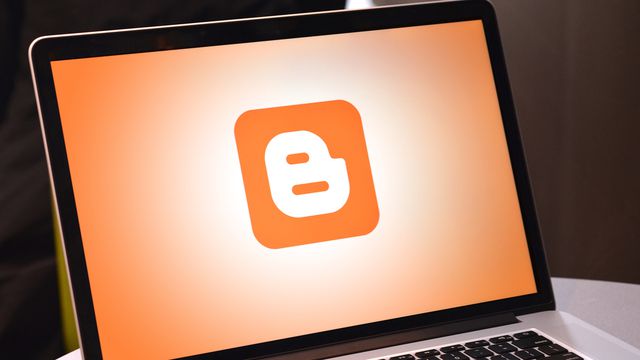
Se você já tem ou já aprendeu a criar seu blog na plataforma de blogs do Google, sabe que conteúdo é tudo. É claro que é importante deixar seu blog bonito, por isso personalizar o visual e layout do site com o Designer de Modelo é essencial para que ele tenha a sua cara, mas nenhum site sobrevive sem conteúdo.
Para isso, o Blogger possui um editor próprio de posts. É através dele que você criará conteúdo para o seu blog. O editor do Blogger possui todos os recursos necessários para escrever, formatar e configurar seu post, incluindo opções de otimização para pesquisa (SEO), como você verá neste tutorial. Para aprender a criar suas postagens e publicá-las no Blogger, siga nosso passo a passo abaixo:
Passo 1: abra o Blogger
O Blogger é um serviço online, portanto não é necessário instalar qualquer programa em seu computador, apenas acessar o site: http://www.blogger.com/ . A primeira tela que você verá é a de login na conta Google. Se você não possuir uma conta Google, poderá criar uma a partir desta mesma tela clicando no link "Criar uma conta". Se já tiver uma conta, basta entrar com seu login e senha e clicar sobre o botão "Fazer login", ou simplemente apertar a tecla Enter do seu teclado.
Então, você será levado à página inicial do painel do Blogger. Esta tela lista todos os blogs associados à sua conta e permite que você configure seu perfil e outras opções.
Acessando o site do Blogger e visualizando sua lista de blogs.
Passo 2: acessando o editor de posts
Acessando o editor de postagens a partir do painel do Blogger.
Ao lado do nome do blog, você terá acesso às principais opções relacionadas a ele, como Criar uma nova postagem , acessar a lista de postagens já publicadas
Passo 3: conhecendo o editor do Blogger
Você será levado ao Editor do Blogger, uma interface de edição de textos (como o Word) no próprio navegador, onde poderá escrever e publicar suas postagens.
Interface do editor do Blogger aberta após acessar a opção de "Nova postagem".
Aqui, temos duas principais áreas, além da página onde o texto é inserido: barra de ferramentas, formatação e publicação e barra lateral com configurações da postagem
A barra de ferramentas , localizada na parte superior da janela, traz o campo para inserir o título da postagem (que também será o título da página, quando o leitor acessar esta postagem), os botões para Publicar (coloca a postagem no ar), Salvar (guarda um rascunho sem publicá-lo), Visualizar (mostra como a postagem ficará dentro do layout do blog). Na segunda linha temos os botões para alternar entre a visualização da postagem formatada ou como HTML, além das opções básicas de edição e formatação, como desfazer/refazer, fonte, tamanho, estilo, negrito/itálico/sublinhado, cor do texto, inserir link, imagem, alinhamento e por fim, correção ortográfica.
Já a barra lateral , localizada no lado direito da janela, traz opções expansíveis sobre a postagem. A primeira opção, "Marcadores", permite atribuir tags à postagem, que podem ser utilizadas para catalogar os posts em diferentes categorias. Se você tem um blog sobre culinária, poderá querer utilizar os marcadores "Doce", "Salgado" e "Bebida". Basta escrever os nomes separados por vírgula; caso já tenha marcadores criados, o Blogger irá autocompletar o nome deles conforme você começar a escrever no campo. Logo abaixo é possível ver a seção "Programar", que permite configurar a data em que a postagem será publicada no seu blog (ou seja, disponibilizada para leitura). Para publicar na mesma data e hora em que você clicar no botão "Publicar", não é necessário alterar nada nesta área. O "Link permanente" traz opções de SEO que já tratamos no nosso tutorial sobre otimização para buscas. "Local" permite anexar uma localização do Google Maps ao post - útil para blogs sobre turismo e viagens, por exemplo. "Opções" permite desativar comentários no post, aceitar HTML no modo "Escrever" e até controlar a maneira que os pulos de linha são gerados - com exceção da primeira, são opções pouco usadas.
Passo 3: publicando a postagem
Assim que escrever, formatar e configurar sua postagem e ficar satisfeito com o resultado, clique em "Publicar", e dessa forma disponibilizar seu conteúdo para os leitores. Todas as postagens publicadas e rascunhos ficam disponíveis na lista de postagens do seu blog, acessível através do painel do Blogger (página inicial).
Lista de postagens do blog. No exemplo, o blog ainda não possui nenhum post criado.
Todas as postagens permitem edição posterior (ou publicação, no caso de rascunhos. Basta clicar no link "Editar" abaixo do título da postagem, dentro da lista de posts. Para "despublicar" uma postagem, basta selecioná-la e clicar no botão "Reverter para rascunho". Aqui também é possível excluir (botão com ícone de lixo) e adicionar e remover marcadores de múltiplas postagens simultaneamente.